短视频去水印怎么操作不伤画质?一文搞懂视频去水印怎么去的正确姿势
在短视频创作与传播过程中,水印问题常让创作者和用户感到困扰。无论是搬运素材二次创作,还是保存喜爱的视频内容,去除水印都是关键步骤。
今天将详细介绍5种高效去水印方法,涵盖从基础到进阶的操作技巧,助你轻松掌握“短视频去水印怎么操作”的核心技能。

方法一:剪辑魔法师
剪辑魔法师是一款集视频编辑与去水印于一体的专业工具,其核心优势在于智能识别算法与无损画质处理。
操作流程:
导入视频:打开软件,选择“视频去水印”功能,上传需处理的视频文件,支持MP4、MOV等主流格式。
框选水印区域:通过拖动鼠标精准标记水印位置,软件会自动识别水印边缘,减少手动调整误差。
智能修复:点击“一键去除”,算法将自动填充水印区域,与周围画面无缝融合,避免模糊或色差问题。
预览导出:实时预览去水印效果,确认无误后导出高清视频,画质与原视频一致。
适用场景:动态水印、复杂背景视频,尤其适合对画质要求高的专业创作。
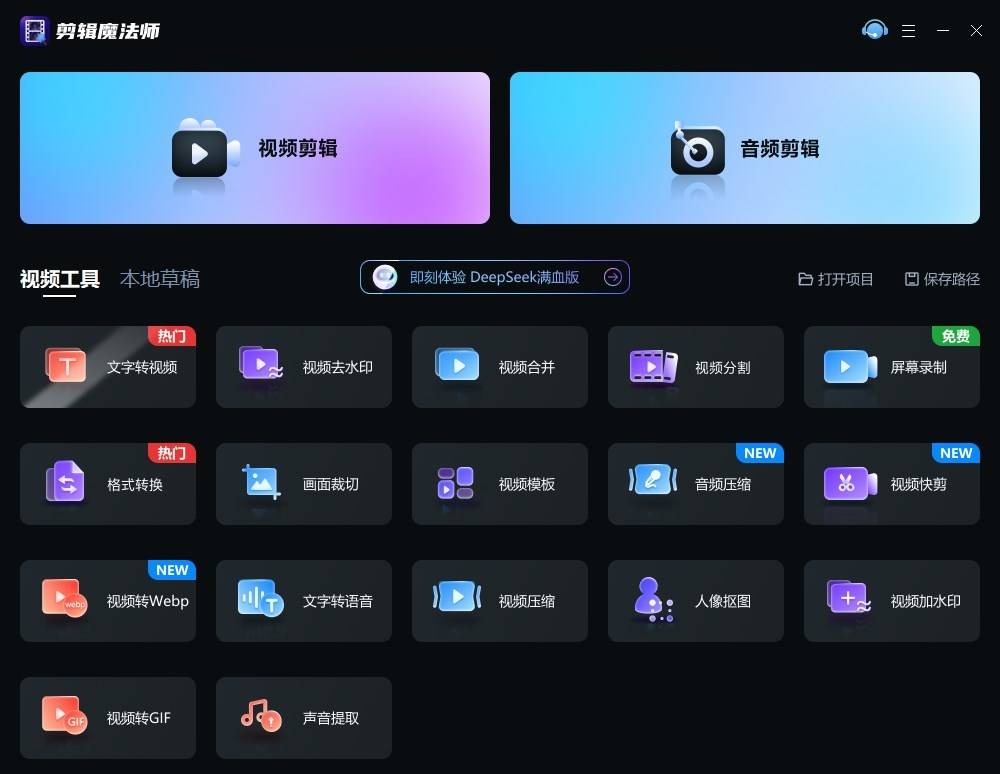
展开全文
方法二:剪映
剪映是一个作为热门的视频剪辑工具,对于视频去水印提供两种简单去水印方式:
裁剪法:导入视频后,点击“调整大小”,拖动画面边缘裁剪掉水印区域。此方法适用于水印位于视频四角的情况,但需注意保留画面主体内容。
缩放法:在“画面”设置中调整缩放比例至105%-110%,将水印推出画面外。此方法不破坏构图,但缩放过度可能导致边缘模糊。
优势:零成本、操作便捷,适合新手快速处理。
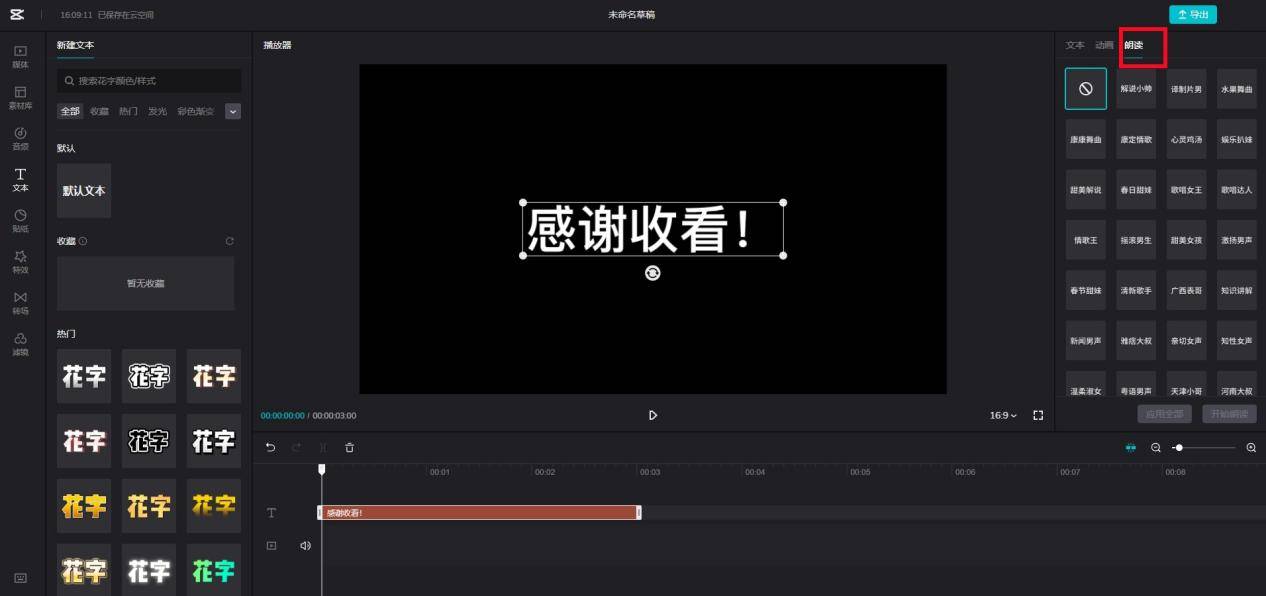
方法三:Wink
Wink是字节跳动推出的视频编辑工具,其去水印功能基于AI内容感知技术:
框选水印:导入视频后,使用“去水印”工具标记水印区域。
智能填充:AI分析周围画面纹理与色彩,自动生成匹配内容填充水印位置,效果接近无痕。
细节优化:支持手动调整填充强度,避免过度处理导致画面失真。
适用场景:静态台标、LOGO等规则形状水印,处理效果优于传统裁剪。
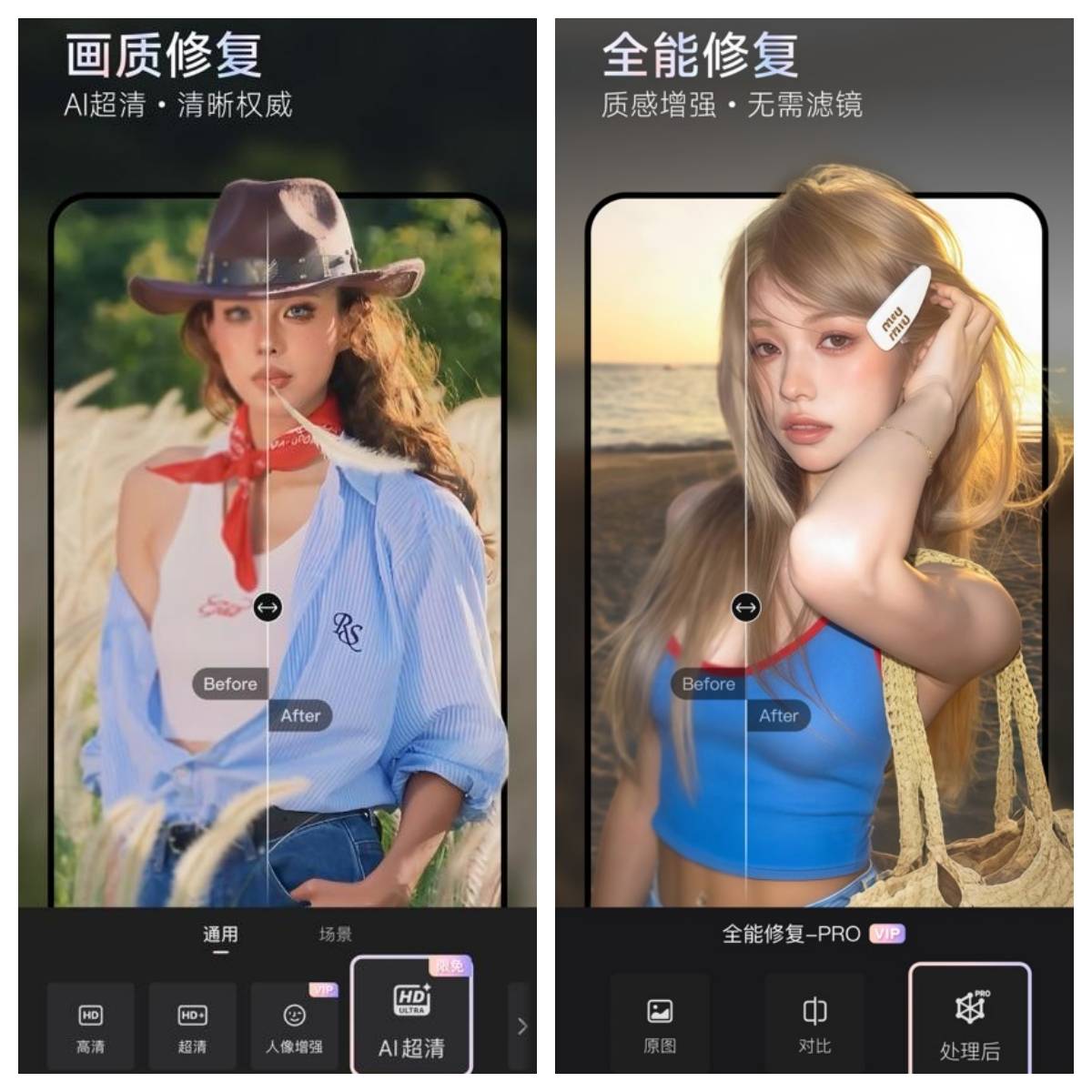
方法四:在线工具Watermark Remover
对于偶尔需要去水印的用户,在线工具Watermark Remover提供免费解决方案:
上传视频:访问官网,拖拽视频文件至上传区。
标记水印:用矩形框选中水印区域,支持多区域同时标记。
一键去除:点击“处理”按钮,AI自动分析并去除水印,处理时间约10-30秒。
下载保存:预览无水印视频后,选择分辨率与格式下载。
优势:无需安装软件,支持批量处理,适合轻量级需求。
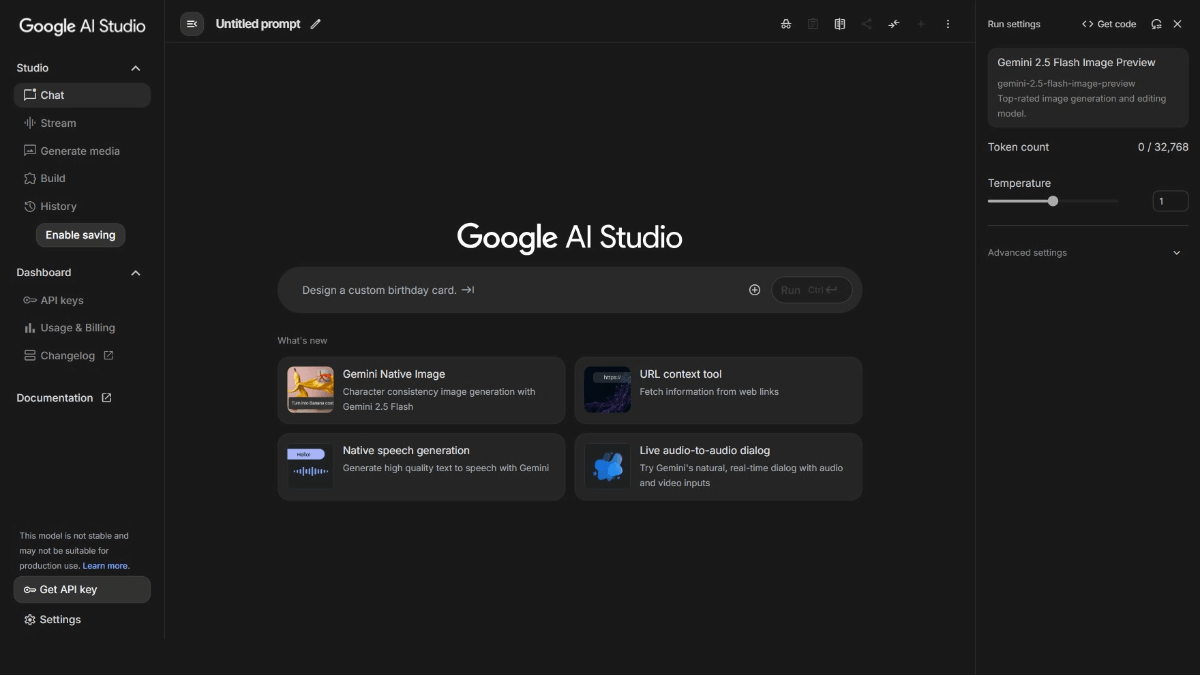
方法五:PR高斯模糊
Adobe Premiere Pro(PR)作为专业级软件,通过蒙版+高斯模糊实现精准去水印:
导入视频:创建项目后,将视频拖入时间轴。
添加蒙版:在“效果”面板搜索“高斯模糊”,拖至视频轨道,用蒙版工具框选水印。
调整参数:设置模糊度至水印完全不可见,调整羽化值使边缘过渡自然。
关键帧动画:若水印位置随时间变化,可通过关键帧跟踪蒙版位置。
适用场景:动态水印、透明LOGO等复杂情况,需一定剪辑基础。
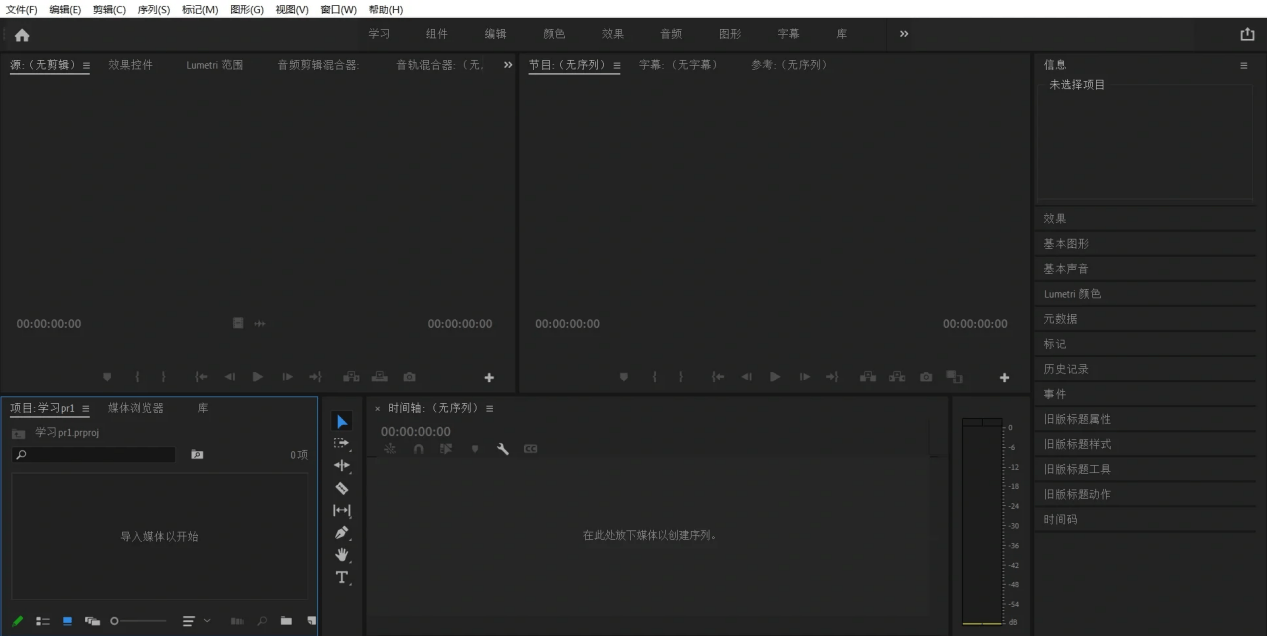
无论选择哪种方法,都需注意版权问题,避免未经授权的商用行为。掌握这些技巧后,“短视频去水印怎么操作”将不再是难题,助你高效完成视频创作与素材管理!

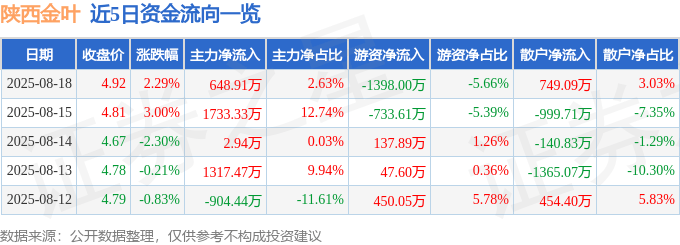
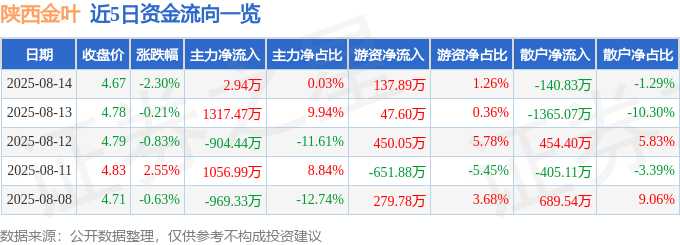
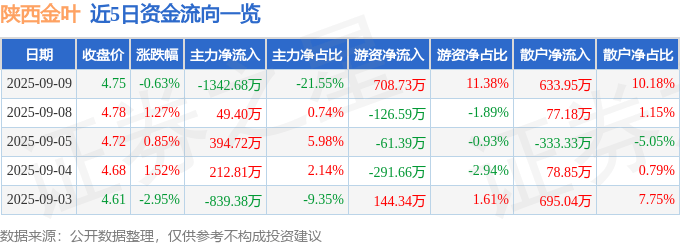
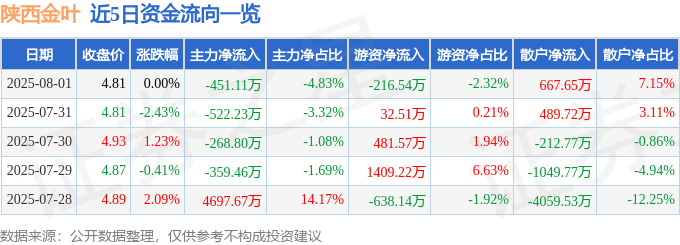
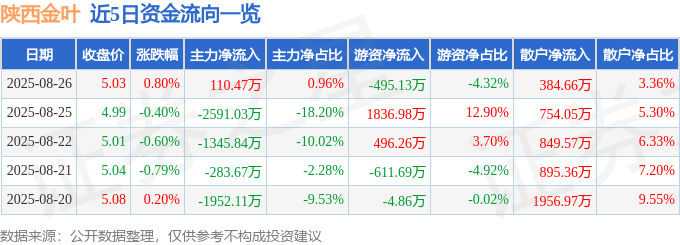
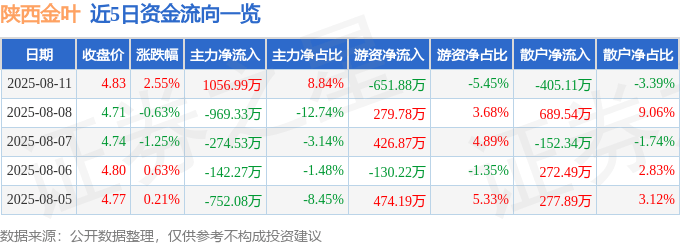
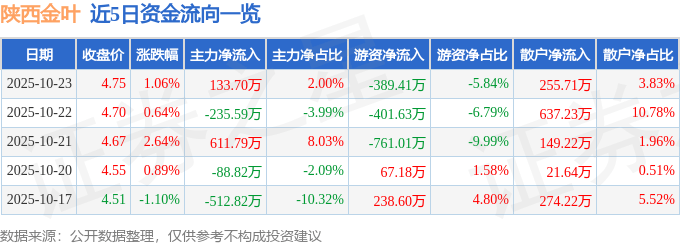
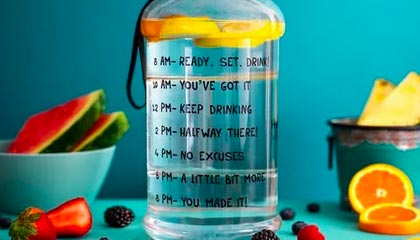
评论